我們日常生活和工作中常用的wifi,也就是的常說的無線網,大家應該都很熟悉吧。那麽你知道它平時是如何工作的呢?為什麽它能和我們的手機和電腦連線並上網呢?它的工作原理又是什麽?另外,為什麽感覺有時候wifi速度很快有時候速度又很慢呢?我們發現wifi不能用了該如何解決呢?今天我就用這篇篇文章一次性給大家講清楚。

一、Wi-Fi和無線區域網路的定義:
Wi-Fi(無線保真,Wireless Fidelity)是一種無線網路通訊技術,它允許電子裝置透過無線電波進行數據傳輸,而無需使用物理有線連線,比如乙太網路線。通常由一個或多個無線存取點組成(簡稱AP, 俗稱「熱點」,主要是透過無線訊號,將有線網路轉換為無線網路,一般是大型場合裏作為訊號放大器用的 )組成,這些存取點連線到有線網路,並透過無線電波建立一個無線覆蓋區域,俗稱稱無線區域網路(WLAN)。

二、Wi-Fi無線網的工作原理:
1.路由器接入: 家庭無線網路的核心是一個路由器,使用者在辦理完寬頻後,透過網際網路服務提供者(ISP)提供的數據機(俗稱」光貓「)WAN口端連線到路由器,路由器然後將有線網路訊號(如DSL、光纖或乙太網路)轉換為無線訊號。

2.無線訊號廣播: 路由器內建有一個或多個無線存取點(AP),它們負責廣播無線訊號,訊號廣播出去後手機電腦等智慧裝置就可以去連線指定名稱的無線Wi-Fi了。這些訊號遵循特定的無線通訊標準(不同標準的傳輸方式和速率都有所不同),如802.11a/b/g/n/ac/ax(也就是俗稱的Wi-Fi 5和Wi-Fi 6,它倆最明顯的區別是Wi-Fi 5理論最大傳輸速度最高可達437.5 MB/s,Wi-Fi 6理論最高可達1152 MB/s)。

3.無線頻段的選擇: 路由器可以在不同的頻段上廣播訊號,通常是2.4 GHz和5 GHz(因為只有2.4 GHz和5 GHz頻段被允許用於無需授權的無線通訊)。2.4 GHz頻段提供較遠的覆蓋範圍,穿墻效能更好,但數據傳輸速度較慢,而5 GHz頻段提供較快的速度但覆蓋範圍較小,所以大家在連線wifi的時候可以根據需要,選擇最合適的頻段進行連線。

4.裝置連線: 家庭中的電子裝置,如智慧型手機、平板電腦、膝上型電腦等,透過內建的無線網卡(Wi-Fi介面卡)搜尋並連線到路由器發出的2.4G或者5G無線訊號。裝置連線到無線網路時,需要輸入正確的無線網路名稱(SSID)和密碼。
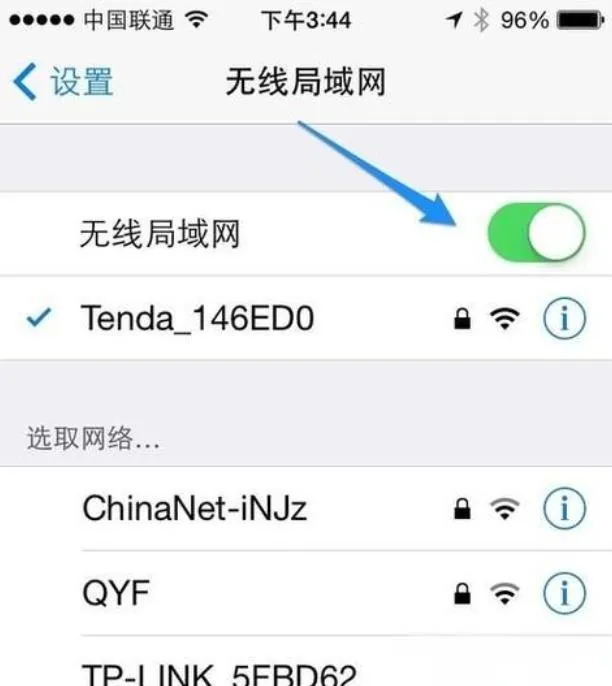
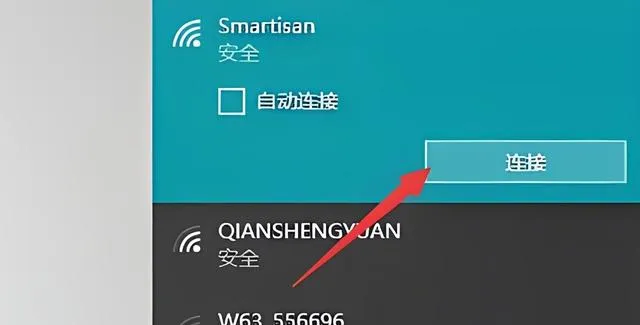
5.無線數據傳輸: 一旦裝置連線到無線網路,數據就可以在裝置和互聯網之間傳輸,也就是可以上網了。路由器負責將封包從源地址(例如手機、電腦、伺服器等)路由轉發到目的地址(例如互聯網、其他區域網路裝置等)。

6.無線網路安全: 為了保護網路免受未經授權的存取,無路線由器通常會使用加密技術,如WPA(Wi-Fi Protected Access)或WPA2。這些加密協定確保數據傳輸的安全性,防止敏感資訊被截獲,通俗點說就是你的無線密碼是透過什麽加密技術生成的。

7.無線網路管理: 使用者可以透過無路線由器的後台管理界面(通常透過瀏覽器就能直接存取)來配置網路設定,如設定無線網路名稱、更改無線網路密碼、設定家長監護、管理連線裝置、更新固件等。
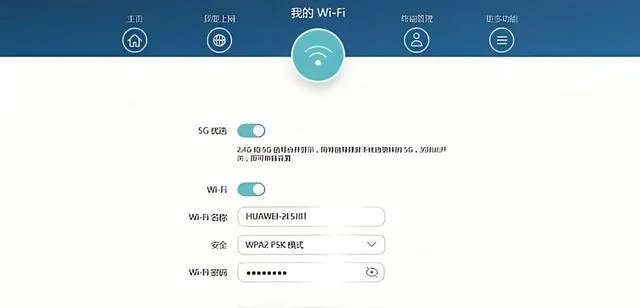
三、為什麽感覺wifi有時候速度很快有時候速度又很慢呢?
Wi-Fi速度可能會因為多種因素而波動,導致使用者在不同時間感受到的速度有所不同,常見的原因有以下:
1.同時連線這個 Wi-Fi 的裝置太多或者有人正在做非常耗流量的事情: 同時連線到同一個Wi-Fi網路或者有人進行大量數據傳輸(如看視訊、下載大型檔等),會導致網路暫時擁塞,從而降低單個裝置的Wi-Fi速度。
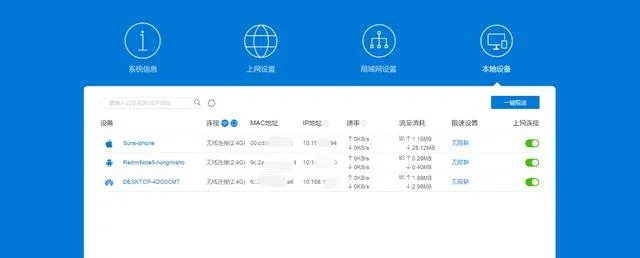
2.訊號受到墻體或者金屬品的物理幹擾: Wi-Fi訊號穿過墻壁、家具、金屬物體等時訊號會減弱。如果你遠離路由器或者有障礙物阻擋,此時訊號變弱後,相應的導致Wi-Fi速度下降。
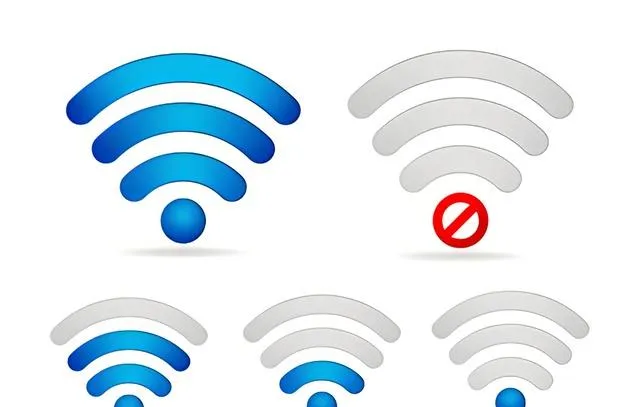
3.路由器本身的效能不太行: 老舊或效能較差的路由器可能無法高效處理高速度的數據傳輸,特別是在連線多個裝置時,這個時候感覺會更明顯。

4.自身裝置內建的無線網卡效能不太行了: 你的裝置(如智慧型手機、膝上型電腦)的無線網卡效能也會影響Wi-Fi速度,一些較舊或低端的裝置可能無法支持較高的數據傳輸速率。

4.本身辦理的寬頻速度不太快:比如說你辦理了常見的100M寬頻(網速理論最快也就是12.5 MB/s ),受營運商本身的路線投入成本、路由器轉發效能、訊號影響、裝置效能等等的綜合影響下來,可能1 MB/s都達不到,此時在本身速度並不快的情況下,你看視訊肯定不會流暢。
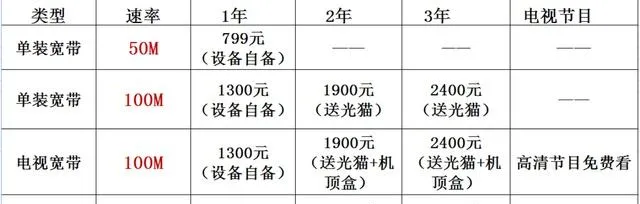
5.無線頻道擁擠或者堵塞: 如果你所在的位置有多個Wi-Fi網路,它們可能在相同的頻道上廣播(比如所有人都連的是2.4G頻道上的無線網),導致頻道擁擠和幹擾。選擇一個較少使用的頻道可以提高Wi-Fi速度,通常家裏的距離不算遠的話建議選擇5G頻道的那個無線網。
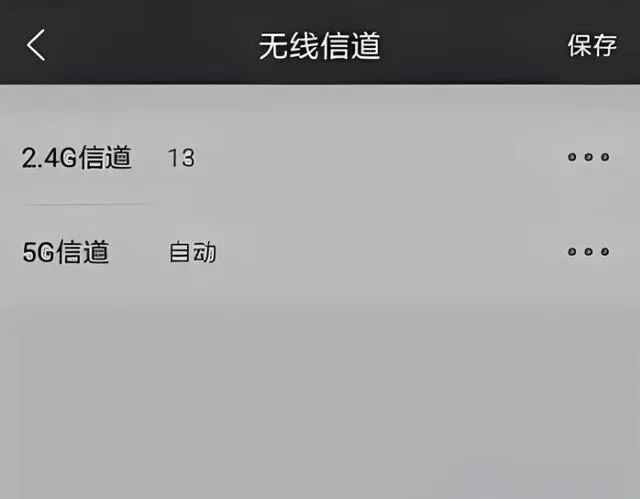
綜上所述,你明白你家網速或者公司網速為什麽時快時慢了嗎[呲牙]。
四、當我們發現wifi不能用了或者變慢了我們該如何解決呢?
按以下方法檢查一遍,一般都能找到問題並進行解決所在。
1. 檢恰奇礎連線是否正常:
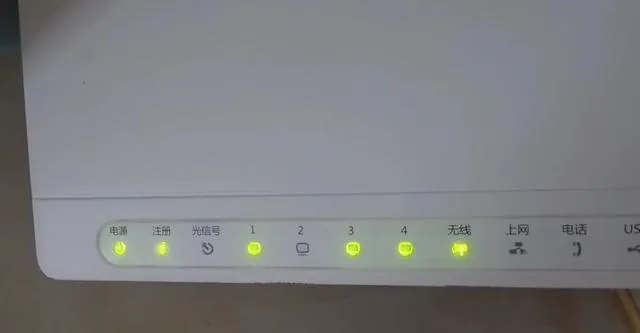
2. 重新開機網路裝置解決:
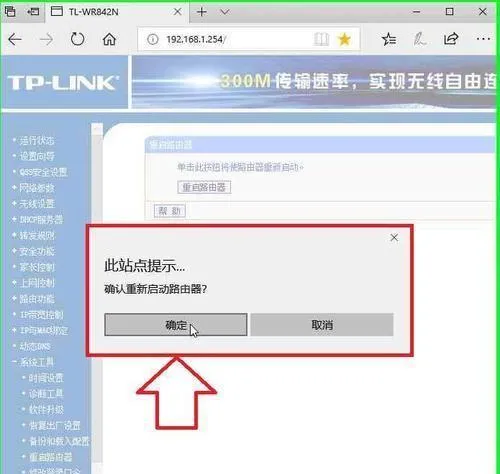
3. 檢查網路提供商服務是否正常:
4. 檢查路由器設定是否有問題:
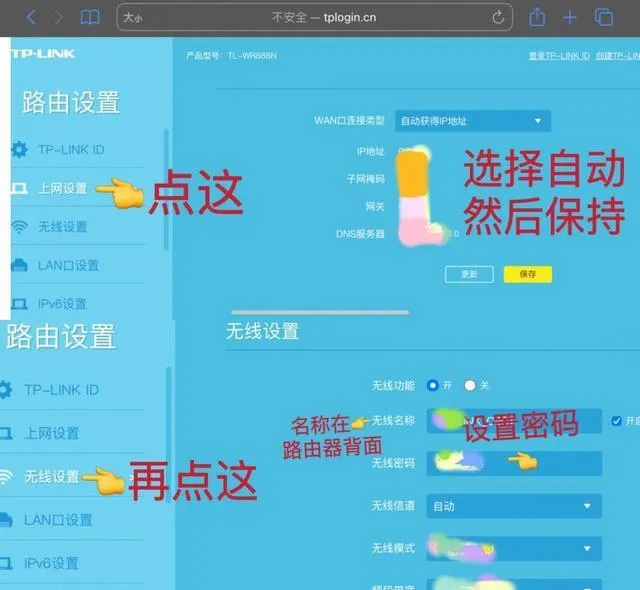
5. 最佳化Wi-Fi頻道和通道:
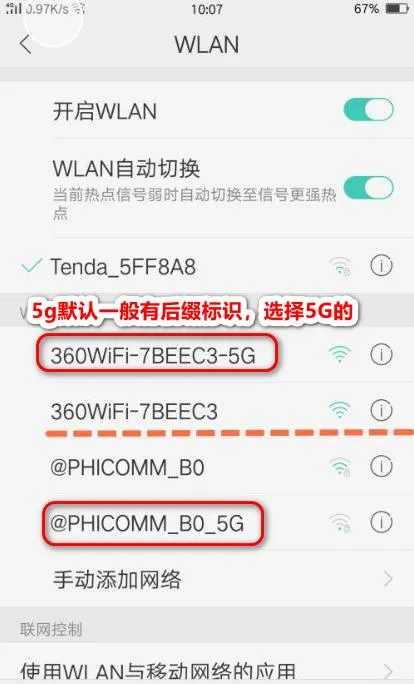
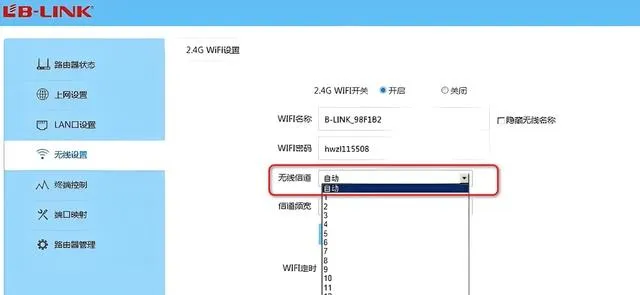
6. 檢查網路擁堵情況:
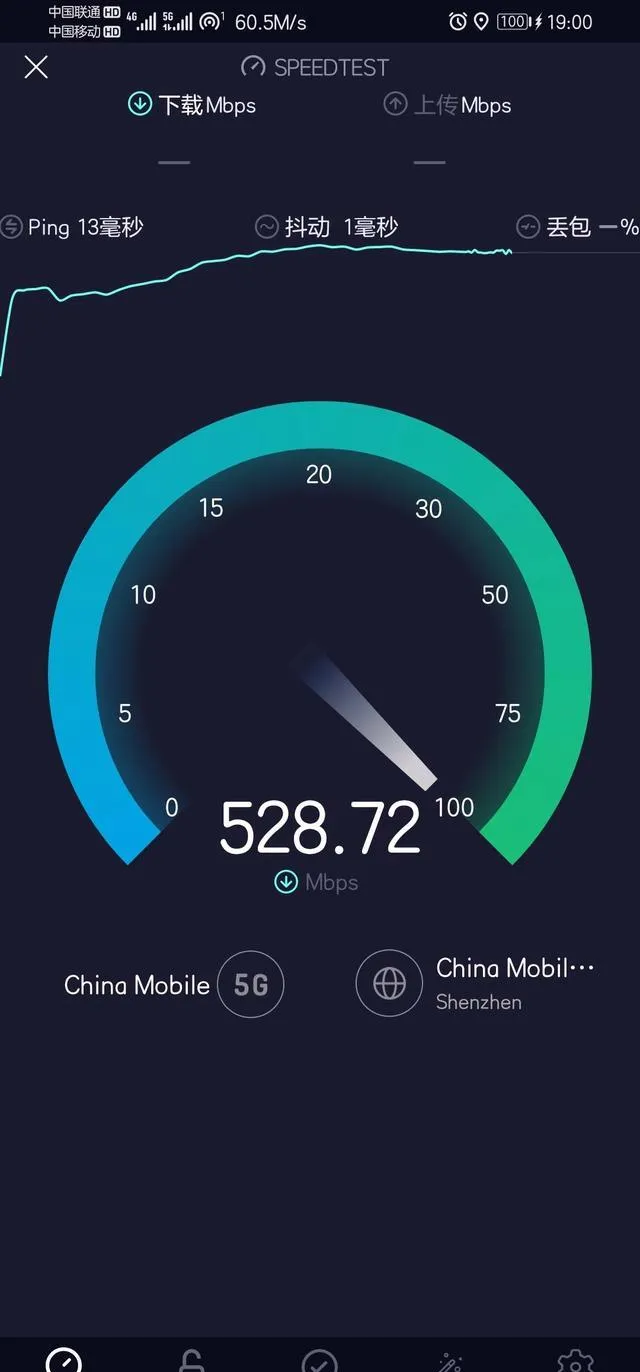
7. 檢查是否有物理障礙和幹擾:
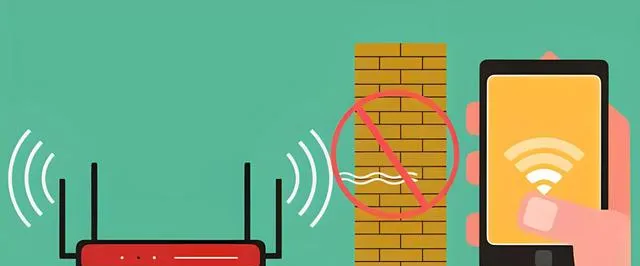
8. 檢查裝置效能:
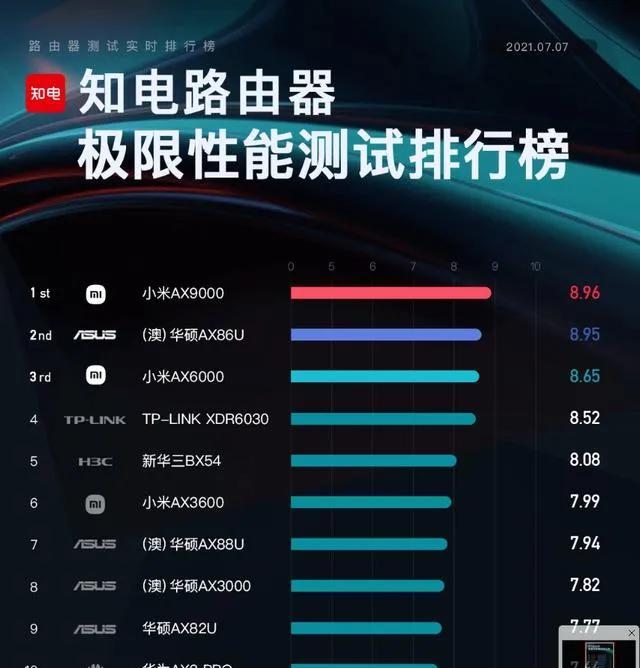
9. 重設網路設定:
10. 聯系技術支持 :
看完這些,有沒有對WIFI的了解更深一步了呢,有沒有幫助到你呢?趕緊收藏起來,以後遇到類似的問題就可以自己去分析解決了,再也不需要去求別人幫你解決了,求人不如求己,自己強大了,整個世界都在圍著你轉。
關註我,定期分享更多常見但是你不太清楚的冷門知識。











